Tìm chữ cái thấp nhất theo thứ tự bảng chữ cái trong danh sách trong Microsoft Excel 2010
Trong bài này, chúng ta sẽ học cách tìm ký tự thấp nhất theo thứ tự bảng chữ cái trong danh sách trong Microsoft Excel 2010.
Nếu bạn muốn tìm ký tự thấp nhất theo thứ tự bảng chữ cái trong danh sách, bạn có thể sử dụng các hàm CHAR, CODE & SMALL cùng nhau để lấy kết quả.
CHAR: Trả về ký tự được chỉ định bởi số mã từ bộ ký tự cho máy tính của bạn.
Cú pháp: = CHAR (số)
===
number: Là một số từ 1 đến 255, chỉ định ký tự bạn muốn.
CODE: Trả về mã số cho ký tự đầu tiên trong chuỗi văn bản, trong bộ ký tự được máy tính của bạn sử dụng.
Cú pháp: = CODE (text)
text: Văn bản mà bạn muốn đặt mã của ký tự đầu tiên. Nếu có nhiều hơn một ký tự, hàm sẽ trả về giá trị ASCII cho ký tự đầu tiên và bỏ qua các ký tự còn lại.
SMALL: Trả về giá trị nhỏ nhất thứ k trong một tập dữ liệu. Ví dụ: số nhỏ thứ năm từ danh sách 20 mục.
Cú pháp: = SMALL (mảng, k)
===
mảng: Là một mảng hoặc dải ô trong danh sách dữ liệu mà bạn muốn tìm giá trị nhỏ nhất thứ k.
k: Là vị trí thứ k từ giá trị nhỏ nhất được trả về trong mảng hoặc phạm vi ô.
Hãy để chúng tôi lấy một ví dụ:
-
Chúng tôi có một danh sách các bảng chữ cái đại diện cho một số Mã.
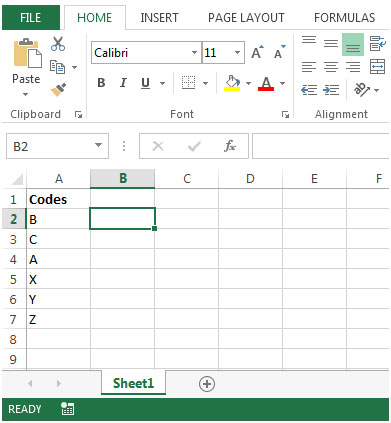
Chúng ta sẽ nhập công thức vào ô B2 \ {= CHAR (SMALL (CODE (A2: A7), 1))} * bằng CTRL + SHIFT + ENTER
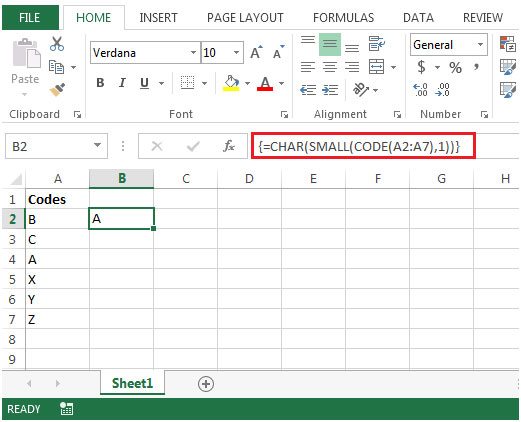
-
Đánh giá hàm Mã (sử dụng phím F9), chúng ta sẽ nhận được \ {66; 67; 65; 88; 89; 90} & trong danh sách số này, 65 là giá trị nhỏ nhất.
Sau đó, hàm Code chuyển phạm vi giá trị này cho hàm Small như một đối số đầu tiên, 1 là giá trị nhỏ nhất thứ k.
-
Giá trị của hàm Small là 65 sau đó được chuyển đổi bởi hàm Char và trả về A làm đầu ra của chúng ta.
-
Nếu chúng ta không đặt công thức này bằng dấu ngoặc nhọn thì nó sẽ hiển thị kết quả sai.
Nếu chúng ta sử dụng công thức là * = CHAR (SMALL (CODE (A2: A7), 1))
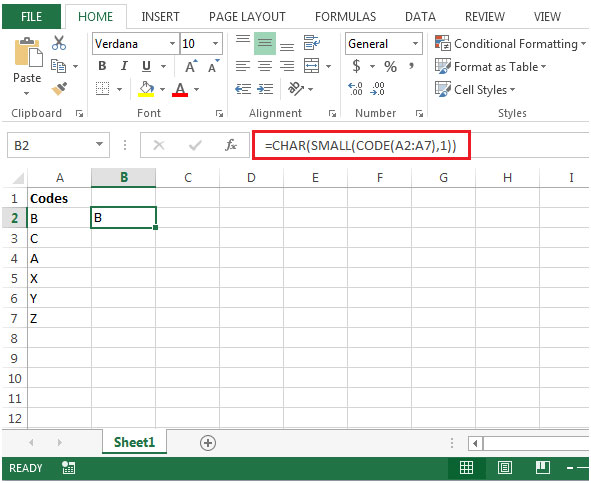
-
Công thức trên đã trả về B, là một câu trả lời sai.